Una chiave di sicurezza fisica è il tuo miglior alleato per proteggere il tuo ID Apple

Un ID Apple è l’account più importante se possiedi un dispositivo Apple. Per proteggerlo meglio, il metodo più efficace attualmente è una chiave di sicurezza fisica. Ecco come usarlo.
Che tu abbia un iPhone, un iPad o un Mac, il tuo ID Apple è uno dei tuoi account digitali più importanti. Se violati, gli aggressori possono accedere alle tue informazioni iCloud, vedere la tua posizione o persino rubare i tuoi dispositivi. Mantenere il tuo ID Apple è fondamentale. Mentre l’autenticazione a due fattori (2FA) era il metodo preferito di Apple per farlo, a partire da iOS 16.3 puoi utilizzare una chiave di sicurezza fisica per bloccare il tuo account ID Apple secondo necessità. Attualmente è il più sicuro.
Cosa sono le chiavi di sicurezza?
Le chiavi di sicurezza esistono da molto tempo. Si tratta di piccoli accessori, molto simili alle chiavi USB, che ti consentono di essere autenticato quando accedi a un account o dispositivo. Una volta impostato, puoi usarlo come alternativa all’autenticazione a due fattori. Invece di fare affidamento su un codice SMS o un’app di autenticazione per verificare la tua identità, inserisci una chiave di sicurezza e il gioco è fatto.
I vantaggi sono evidenti: se qualcuno vuole accedere al tuo account, deve avere con sé la tua chiave di sicurezza fisica. Tieni questa chiave con te e ridurrai notevolmente i rischi.
Tuttavia, il furto è sempre possibile. Pertanto, gli esperti consigliano di combinare la chiave di sicurezza con una seconda forma di autenticazione, come una password o un PIN. In questo modo, se qualcuno ruba la tua chiave, non avrà comunque accesso al tuo account senza quel secondo elemento.
Come funzionano i token di sicurezza con l’ID Apple
Fino ad ora, l’ID Apple 2FA inviava un codice a sei cifre a un dispositivo attendibile quando tentavi di accedere al tuo ID Apple. Invece di utilizzare questo codice, ora puoi collegare un token di sicurezza al tuo iPhone, iPad o Mac per l’autenticazione, dopo aver inserito il passcode corretto. Apple ha aggiunto la compatibilità delle chiavi di sicurezza con iOS 16.3 per iPhone, iPadOS 16.3 per iPad e macOS Ventura 13.2 per Mac.
Apple è Apple, ci sono diverse funzionalità. Innanzitutto, devi sempre avere due chiavi di sicurezza certificate FIDO se desideri utilizzare questa funzione, perché Apple non vuole che tu sia bloccato fuori dal tuo account se ne perdi uno. Esistono anche restrizioni sui dispositivi e sui servizi con cui è possibile utilizzare queste chiavi. Non posso usarlo per accedere a iCloud per Windows; su un dispositivo senza diritto su iOS e iPadOS 16.3 o successivo o macOS Ventura 13.2 o successivo; su un account per bambini e ID Apple gestiti; e su un Apple Watch abbinato all’iPhone di un membro della famiglia.
Come puoi immaginare, devi mantenere abilitata l’autenticazione a due fattori, ma anche utilizzare un “browser web moderno”. Per connetterti al tuo Apple Watch, Apple TV o HomePod dopo aver configurato la funzione, avrai bisogno anche di un iPhone compatibile.
Se un dongle certificato FIDO dovesse funzionare, Apple offre un elenco di accessori:
- YubiKey 5C NFC (con la maggior parte dei Mac e iPhone)
- YubiKey 5Ci (con la maggior parte dei Mac e iPhone)
- FEITAN ePass K9 NFC USB-A (con i vecchi Mac e la maggior parte degli iPhone)
Prestare attenzione anche al connettore della chiave. Le chiavi NFC, ad esempio, funzionano in modalità wireless con tutti gli iPhone. I dongle USB-C funzionano meglio con i nuovi Mac e iPad, ma gli iPhone e gli iPad meno recenti richiedono un dongle Lightning per connettersi direttamente; altrimenti avrai bisogno di un adattatore. Questo è probabilmente il motivo per cui Apple consiglia in primo luogo YubiKey 5C NFC, poiché la sua connettività NFC e la porta USB-C gli consentono di connettersi alla maggior parte dei dispositivi.
Come configurare le chiavi di sicurezza per il tuo ID Apple
Prima di configurare le tue chiavi, ricorda che una volta aggiunte due chiavi al tuo ID Apple, dovrai averne sempre una con te per accedere, reimpostare la password, sbloccare il tuo ID Apple o gestire le tue chiavi.
Se desideri configurare le chiavi per il tuo iPhone o iPad, assicurati di eseguire almeno iOS 16.3 o iPadOS 16.3. Quindi vai su Impostazioni > Password e sicurezza, quindi fai clic su Aggiungi chiavi di sicurezza. Il tuo dispositivo dovrebbe guidarti passo dopo passo. Infine, scegli quali dispositivi associati al tuo account rimarranno attivi e quali vuoi rimuovere dal tuo ID Apple.
Su un Mac, assicurati di utilizzare macOS Ventura 13.2 o versioni successive, quindi vai su Preferenze di Sistema > [il tuo nome] > Password e sicurezza. Fai clic su “Aggiungi” accanto a “Chiavi di sicurezza” e segui le istruzioni di Apple. Ancora una volta, bypassa i dispositivi legati al tuo ID Apple.
Come rimuovere le chiavi di sicurezza dal tuo ID Apple
Se non vuoi più utilizzare i token di sicurezza, è facile rimuoverli. Sul tuo iPhone o iPad, vai su Impostazioni > Password e sicurezza, quindi tocca Token di sicurezza. Su un Mac, vai su Preferenze di Sistema > [il tuo nome] > Password e sicurezza e seleziona Chiavi di sicurezza. Quindi seleziona Rimuovi tutte le chiavi di sicurezza. Successivamente, tornerai al sistema 2FA e dovrai inserire il codice a sei cifre fornito quando desideri accedere al tuo ID Apple su un nuovo dispositivo.

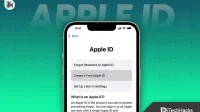
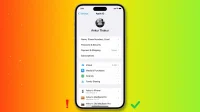
Lascia un commento